7 melhores aplicativos de cliente de email para Windows 10 (atualizado em 2022)
Em um mundo repleto de aplicativos de mensagens de texto instantâneas, é fácil esquecer que o e-mail é um método de comunicação ainda mais popular. Bilhões de e-mails foram enviados a cada ano. É claro que nem todos esses e-mails são comunicações valiosas – spam, campanhas de marketing e cadeias acidentais de ‘responder a todos’ compõem muitos dos e-mails enviados todos os dias.
Em um mundo conectado e dependente de e-mail, pode parecer impossível gerenciar o incrível volume de e-mails que cada um de nós recebe todos os dias. Se você estiver se sentindo sobrecarregado, poderá controlar sua caixa de entrada com um poderoso cliente de e-mail que facilita o manuseio de sua correspondência digital.

Descobri recentemente o excelente Mailbird cliente de e-mail, e fiquei surpreso ao saber que ele existe há dez anos. Não tenho certeza se está apenas começando a ganhar popularidade real, mas eles têm mais de um milhão de usuários registrados e ganham prêmios de software consistentemente, então não deve ser surpresa que o Mailbird também seja minha escolha para o melhor cliente de e-mail para Windows 10.
Possui um conjunto incrível de recursos, incluindo suporte para várias contas de e-mail, excelentes ferramentas organizacionais e opções completas de personalização. Mailbird ainda oferece um conjunto de aplicativos que funcionam dentro do próprio cliente de e-mail, incluindo integração com Dropbox, Evernote, Google Docs e muito mais. Este é realmente um cliente de e-mail para usuários avançados que precisam colocar sua caixa de entrada em forma. Pode levar um pouco de tempo para fazê-lo funcionar do jeito que você quer, mas vale a pena.
Existe uma versão gratuita disponível, mas vem com algumas restrições, como adicionar um número limitado de contas de e-mail e acesso reduzido a recursos avançados de produtividade. A versão paga é muito mais flexível e ainda consegue ser extremamente acessível por apenas US$ 3.25 por mês (pago anualmente). Se você não é fã do modelo de assinatura, pode optar por um pagamento único de US$ 95 que lhe dá acesso vitalício à versão Pro.
Usando uma máquina Mac? Veja o melhor cliente de email para Mac.
Índice analítico
- Por que confiar em mim para este guia
- Você tem mais de 10,000 e-mails não lidos?
- Você realmente precisa de um novo cliente de e-mail?
- Melhor cliente de e-mail para Windows 10: Top Pick
- Outros bons clientes de e-mail pagos para Windows 10
- Vários softwares de e-mail gratuitos para Windows 10
- Como avaliamos esses clientes de email do Windows
- Uma Palavra Final
Por que confiar em mim para este guia
Olá, meu nome é Thomas Boldt e, como muitos de vocês que estão lendo isso, confio no e-mail para a grande maioria da minha correspondência profissional. Como freelancer e proprietário de uma pequena empresa, tenho que monitorar um grande número de contas de e-mail diferentes e conheço a dificuldade de tentar acompanhar uma caixa de entrada que enche incansavelmente enquanto ainda tento fazer todo o meu outro trabalho.
Ao longo da minha carreira, tentei muitos métodos diferentes de simplificar minha correspondência, desde restrições baseadas em tempo até todos aqueles artigos inúteis “5 maneiras de controlar sua caixa de entrada de e-mail”. Na minha experiência, não importa o quão cuidadosamente você limite o tempo que gasta no e-mail todos os dias, as coisas vão ficar longe de você se você não tiver uma solução eficiente que priorize a produtividade. Espero que essas avaliações ajudem você a economizar tempo na busca por um método melhor de lidar com sua caixa de entrada!
Você tem mais de 10,000 e-mails não lidos?
Se você já teve dificuldades para gerenciar seu e-mail, provavelmente já tentou encontrar soluções. No mundo moderno, grande parte dessa busca acontece online – mas, infelizmente, muito poucos dos artigos que você encontrará realmente fornecem algum tipo de conselho útil. Você encontrará todos os tipos de sugestões vagas sobre ‘gerenciar expectativas de resposta’ e ‘autopriorização’, mas raramente qualquer conselho concreto que possa ser realmente aplicado à sua situação. Eles têm boas intenções, é claro, mas isso não os torna necessariamente úteis.
Uma grande parte da razão pela qual esses artigos não ajudam é que eles estão todos focados no que você poderia chamar de ‘mudanças suaves’. Eles pedem que você mude sua atitude, mude seus hábitos e priorize seus objetivos de trabalho de maneira diferente. Embora essas não sejam ideias inerentemente ruins, elas ignoram o fato de que mudanças reais acontecem como parte de um sistema completo – e pelo menos metade desse sistema é a maneira como você realmente interage com seu e-mail – em outras palavras, seu cliente de e-mail. Você nunca conseguirá se antecipar à sua caixa de entrada se estiver constantemente lutando contra uma interface lenta e desatualizada.
Claro, você também pode seguir minha recomendação para o melhor cliente de email para Windows 10 e ainda se afogar em milhares de emails. A ideia de que uma única nova mudança fará toda a diferença é sedutora, mas também redutora. Se você quiser realmente dominar sua caixa de entrada, precisará combinar todos os melhores conselhos que puder encontrar e fazê-los funcionar para sua situação individual.
Você realmente precisa de um novo cliente de e-mail?
Todos nós queremos gastar menos tempo respondendo e-mails e mais tempo fazendo as coisas, mas nem todos se beneficiarão com a mudança para um novo cliente de e-mail.
Se você trabalha em um ambiente corporativo, talvez nem tenha escolha sobre como seu e-mail é tratado, pois alguns departamentos de TI são muito específicos sobre como executam seus sistemas de e-mail. Embora você possa enviar uma solicitação por meio de seu supervisor para o departamento de TI, a grande complexidade de implantar um novo cliente de e-mail em um local de trabalho geralmente mantém as pessoas presas usando seus sistemas antigos e ineficientes.
Aqueles de vocês que são autônomos ou proprietários de pequenas empresas são mais propensos a ver algumas melhorias reais, especialmente se você estiver usando uma interface básica de webmail como Gmail ou Outlook.com. Se você precisar verificar seu e-mail pessoal, bem como as informações e os endereços de suporte da sua empresa – enquanto classifica e prioriza tudo em várias janelas do navegador – você realmente começará a economizar algum tempo com um cliente de e-mail moderno. Se você está preso usando algo horrível como os clientes de webmail fornecidos pela maioria das empresas de hospedagem, você pode acabar economizando dias inteiros a cada ano mudando para uma solução melhor.
Melhor cliente de e-mail para Windows 10: Top Pick

Mailbird está em desenvolvimento desde 2012, e os desenvolvedores passaram muito tempo aprimorando o programa até que ele brilhasse. Todas as etapas de instalação, configuração e uso do Mailbird foram incrivelmente fáceis e tudo funcionou perfeitamente. É uma experiência refrescante não ter que lutar com um cliente de e-mail!
A versão gratuita limita seu acesso a alguns dos recursos mais impressionantes do Mailbird e impõe uma pequena assinatura no final de cada e-mail que diz ‘Enviado com Mailbird’. Ele vem com uma curta avaliação Pro de apenas 3 dias, mas a assinatura é tão acessível que é difícil justificar a permanência na versão gratuita. A versão Pro está disponível por apenas US $ 3.25 por mês ou US $ 95 para uma assinatura vitalícia, se você não quiser pagar mensalmente.
Para fazer um bom teste, vinculei o Mailbird à minha conta do Gmail e à minha conta de e-mail de domínio pessoal, que é hospedada pelo GoDaddy. Simplesmente digitei meu nome e endereço de e-mail, e o Mailbird detectou as configurações apropriadas e pediu minha senha. Algumas teclas depois e ambos foram configurados instantaneamente.
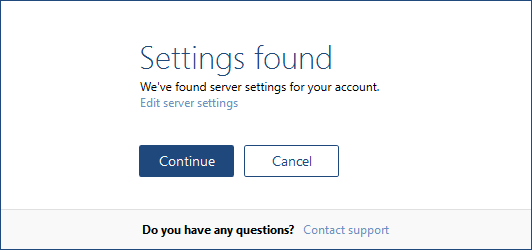
Houve um pequeno atraso enquanto sincronizava minhas mensagens, mas minha conta do Gmail tem quase uma década de mensagens, então não é surpresa que tenha demorado um pouco para baixar tudo. Para realmente testar, também adicionei uma antiga conta do Hotmail e uma conta de e-mail do Yahoo, e ambas foram adicionadas instantaneamente sem problemas. Eles demoraram mais para sincronizar, mas, novamente, isso se deve ao grande volume de mensagens, não por culpa do Mailbird.
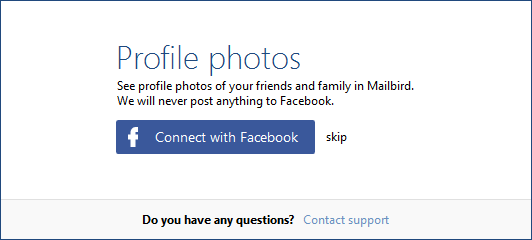
Em termos de segurança, a maior parte da filtragem será feita pelo seu servidor de e-mail, mas o Mailbird desabilita o carregamento de imagens externas por padrão. Isso evita que imagens de rastreamento externas detectem se você leu ou não um e-mail e minimiza o risco de spammers e hackers de incluir cargas de malware em determinados tipos de imagem. Se você determinou que um remetente específico é seguro, você pode mostrar imagens em uma única mensagem ou colocar o remetente na lista de permissões para sempre exibir imagens por padrão.
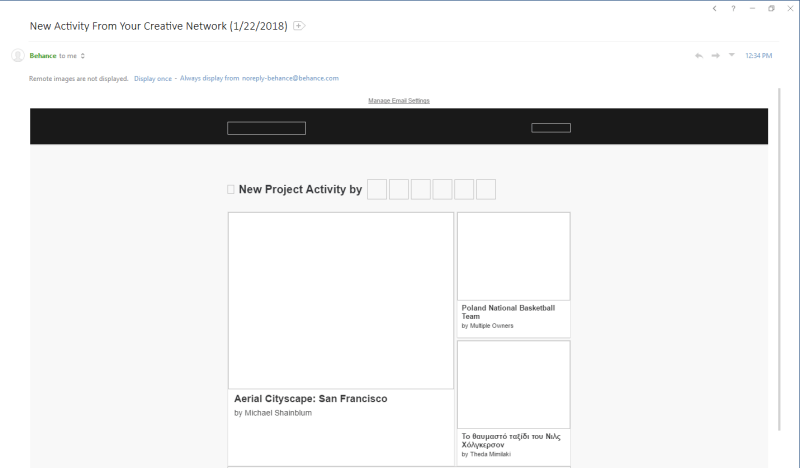
Uma das principais virtudes do Mailbird é o quão simples ele é. A interface é incrivelmente simples de usar, como seria de esperar de um bom cliente de e-mail, e há dicas úteis que são facilmente acessíveis, cobrindo praticamente qualquer tarefa ou pergunta que você possa ter.
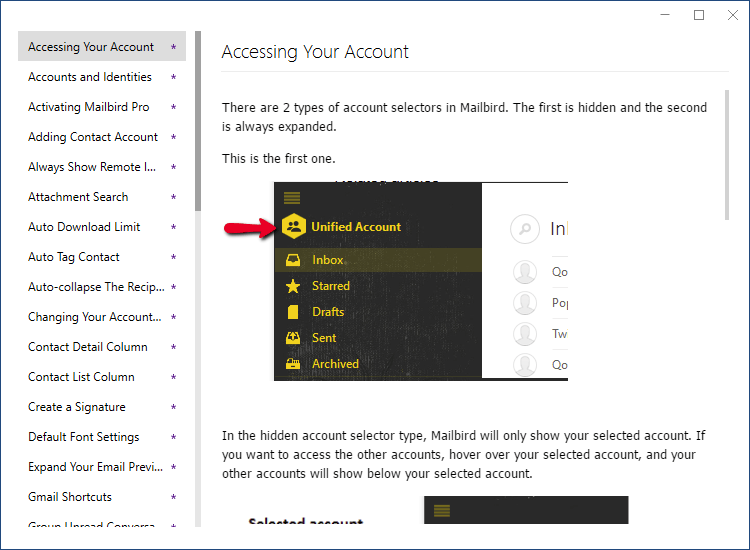
É claro que o fato de o Mailbird ser simples de usar na superfície não significa que ele careça de recursos. Na maioria das vezes, você é apresentado a uma interface limpa e clara que permite que você se concentre na tarefa em mãos, ou seja, assumir o controle de sua caixa de entrada. Se você quiser se aprofundar, no entanto, há uma grande quantidade de personalização que você pode configurar e nunca mais precisa se preocupar.
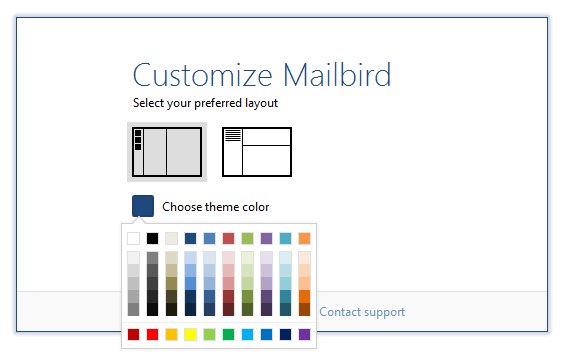
Cores e layout são apenas algumas das opções de personalização da interface, mas se você se aprofundar nas configurações, poderá escolher como usar alguns dos recursos mais interessantes do Mailbird. Uma das minhas favoritas é a opção ‘Soneca’, que permite que você ignore temporariamente um e-mail até que esteja pronto para lidar com ele, permitindo um método rápido de priorizar sua correspondência.
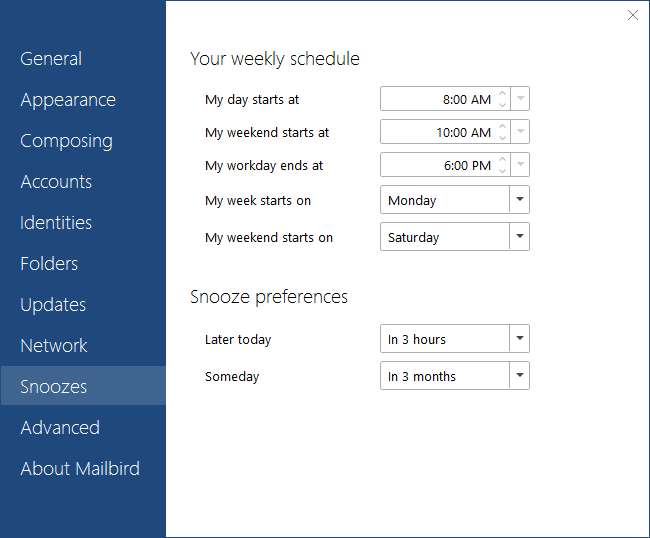
Outro recurso exclusivo do Mailbird é a capacidade de integrar vários outros aplicativos populares, como Google Docs, Google Calendar, Asana, Slack, Whatsapp e muito mais – a lista é bastante extensa.
O processo de instalação dos aplicativos complementares do Mailbird foi rápido e fácil, embora eu tenha que admitir que ser capaz de acessar o Facebook enquanto está respondendo e-mails não é exatamente um aumento de produtividade. No entanto, ele pode ser oculto com um único clique e, com sorte, impedirá que você saia da sua caixa de entrada e se distraia.
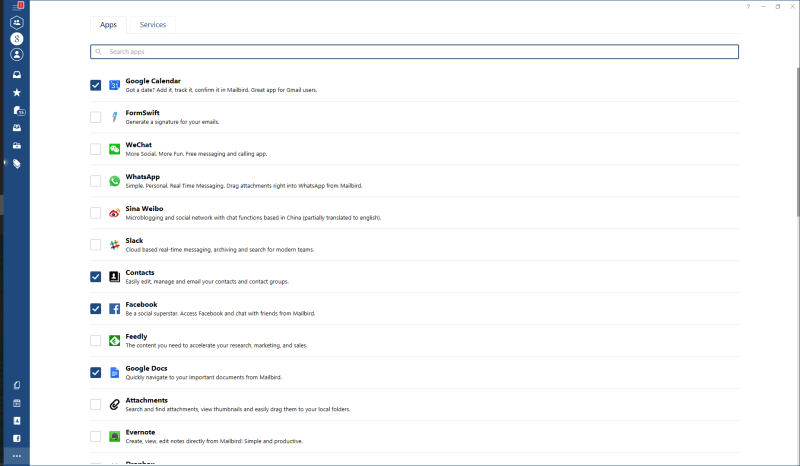
Em comparação, a integração com o Google Docs é uma grande ajuda, assim como o Evernote (embora eu esteja no processo de transição para o OneNote, um aplicativo concorrente da Microsoft que parece não estar disponível ainda). Surpreendentemente, a seção de aplicativos é de código aberto, portanto, qualquer pessoa com o conhecimento de programação correto pode visitar o repositório de código no Github e criar sua própria integração de aplicativos.
As integrações listadas na guia Serviços não parecem oferecer muita ajuda ainda, já que a maioria dos serviços são simplesmente links para os sites do provedor. Eles vão desde hospedagem na web até software antivírus, e não está imediatamente claro como (se é que eles) se integrariam ao Mailbird, mas essa é a única parte do programa que não parece perfeitamente polida. Presumo que eles expandirão esse aspecto assim que se conectarem com mais provedores de serviços. Ter um link para OneDrive e OneNote aqui seria uma grande ajuda, mas a Microsoft não é exatamente conhecida por jogar bem com a concorrência.
Enquanto estamos no breve assunto dos aspectos negativos, notei que o som de notificação ‘Novo e-mail’ continuou tocando consistentemente durante meus testes. Não tenho certeza se isso é porque eu simplesmente ainda tinha mensagens não lidas da minha antiga conta do Hotmail, ou se havia algum outro bug, mas acabei tendo que desabilitar totalmente as notificações de áudio para fazê-lo parar. Leia nosso completo Revisão do Mailbird para mais.
Outros bons clientes de e-mail pagos para Windows 10
1. Cliente eM
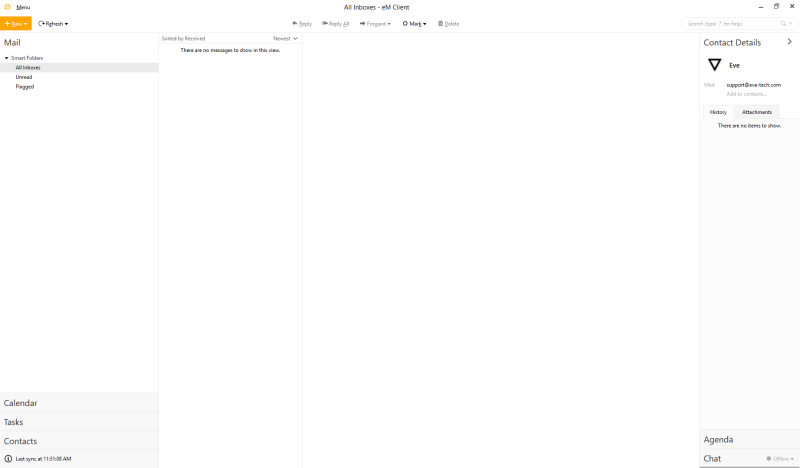
eM Client é outro cliente de e-mail muito bem projetado que é muito mais eficaz do que a maioria das interfaces de webmail modernas. Ele suporta a maioria dos principais serviços de e-mail, incluindo Gmail, Microsoft Exchange e iCloud. Está disponível gratuitamente se você o estiver usando apenas para e-mail pessoal, embora esteja limitado a verificar apenas no máximo duas contas de e-mail. Se você quiser usar o em Client para o seu negócio ou quiser verificar mais de duas contas, precisará comprar a versão Pro atual por $ 49.95. Se você quiser comprar uma versão com atualizações vitalícias, o preço sobe para US$ 99.95.
O processo de configuração foi bastante tranquilo, conectando-se rápida e facilmente com todas as contas de e-mail que testei. Demorou um pouco mais do que eu esperava para sincronizar todas as minhas mensagens, mas ainda assim consegui começar a trabalhar imediatamente. Havia as precauções padrão de segurança de imagem oculta e excelentes ferramentas organizacionais para lidar com sua montanha de mensagens não lidas.
O eM Client integra vários aplicativos úteis de produtividade, incluindo gerenciador de contatos, calendário e serviços de bate-papo, e cada um dos serviços pode ser sincronizado com vários serviços baseados na Internet, como Facebook e Google. Não há extensões de aplicativos de terceiros que possam limitar sua produtividade, mas há algo a ser dito para permanecer na tarefa enquanto lida com sua correspondência.
No geral, o eM Client é uma excelente alternativa ao Mailbird se você estiver verificando apenas algumas contas de e-mail pessoais, embora seja muito mais caro se você quiser comprar o pacote de atualizações vitalícias. Você também pode ler nossa comparação detalhada de Mailbird vs cliente eM Aqui.
2. Caixa Postal
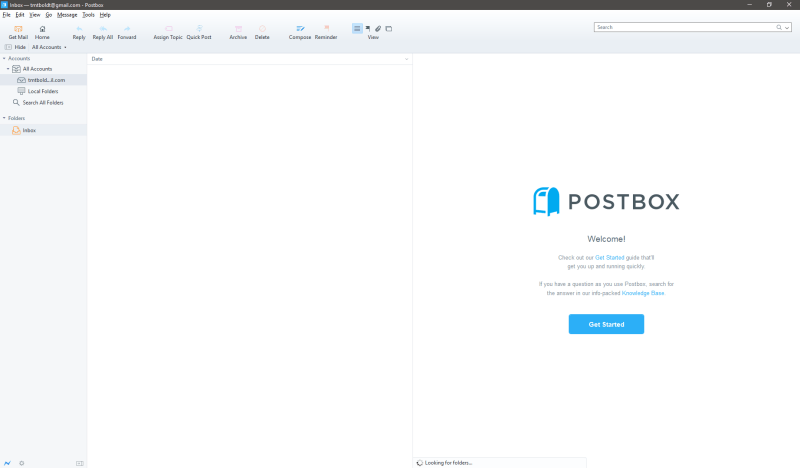
Postbox é uma das opções pagas mais acessíveis disponíveis para gerenciar seu e-mail, com preço de apenas US$ 40, com descontos por volume disponíveis para quem deseja implantá-lo em toda a empresa. Há um teste gratuito de 30 dias disponível se você estiver interessado em testá-lo antes de se comprometer com a compra.
O processo de configuração do Postbox é suave e simples, embora exija a etapa extra de habilitar o protocolo IMAP para funcionar com uma conta do Gmail. Felizmente, ele fornece instruções explícitas sobre como habilitá-lo, o que é um toque agradável. Ele suporta quantas contas de e-mail você quiser adicionar e consegue sincronizar dezenas de milhares de e-mails rapidamente.
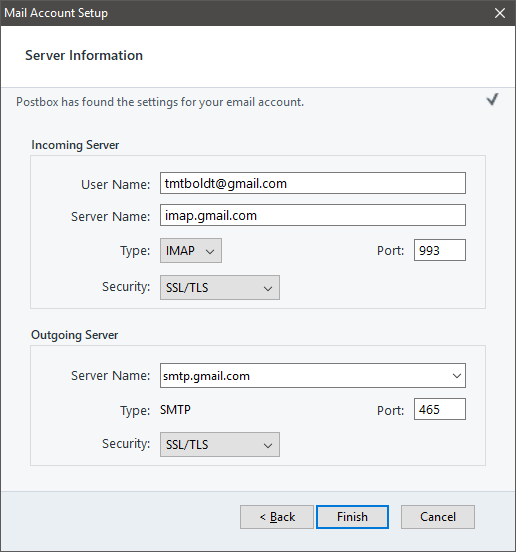
Um dos verdadeiros pontos fortes do Postbox são suas ferramentas organizacionais, que permitem marcar e classificar e-mails rapidamente sem precisar configurar regras de filtro primeiro. Os recursos de pesquisa oferecem uma ampla gama de opções para ajudá-lo a encontrar rapidamente a mensagem que está procurando, embora funcione melhor quando tem a chance de indexar todos os seus e-mails. Se você estiver importando um grande número para começar, isso levará algum tempo, mas, a menos que você receba milhares de e-mails por dia, deve ser capaz de lidar com isso sem problemas.
Ao contrário de muitos outros clientes de e-mail que examinei, o Postbox exibe imagens de e-mail por padrão, embora seja possível que esteja usando algum tipo de lista de permissões integrada da maneira que o Gmail faz para decidir se um remetente de e-mail é confiável ou não.
A caixa postal tem algumas opções básicas de personalização, incluindo a capacidade de reorganizar a barra de ferramentas e alguns ajustes básicos de layout, mas essa é a extensão das habilidades de personalização. Também não inclui nenhum tipo de extensão de aplicativo ou integração, como um calendário, embora contenha um recurso ‘Lembretes’ que pode ser usado como uma agenda. Se você está procurando uma ferramenta organizacional completa, o Postbox pode não ser completo o suficiente para você.
3. O morcego!
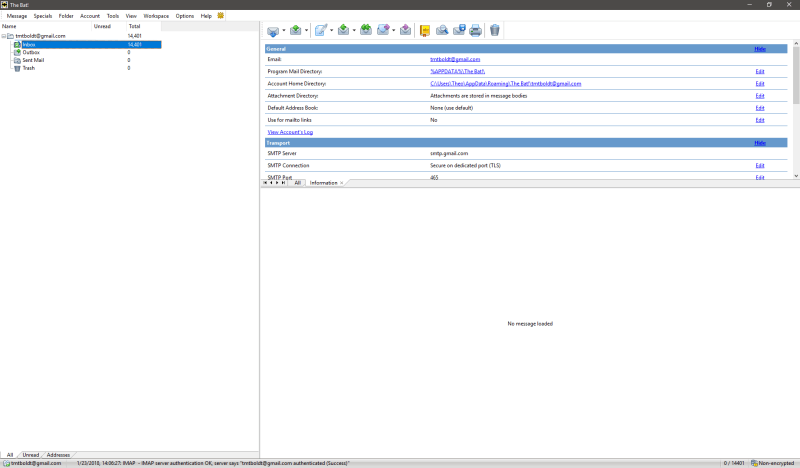
Se você está mais interessado em segurança do que em eficiência, O morcego! pode ser exatamente o que você está procurando – e sim, o ponto de exclamação é oficialmente parte do nome! Sua principal reivindicação à fama é a capacidade de integrar a criptografia de e-mail diretamente no programa, suportando as opções de criptografia PGP, GnuPG e S/MIME. Isso o torna perfeito para quem está trabalhando com dados extremamente confidenciais, mas definitivamente não é tão fácil de usar quanto qualquer um dos outros clientes de e-mail que eu olhei.
Ele tem uma interface bastante básica e o processo de configuração da minha conta do Gmail não funcionou corretamente na primeira vez. Normalmente, a autenticação de dois fatores do Google funciona instantaneamente, mas apesar de aprovar o login no meu telefone, o The Bat! não percebi que eu tinha feito isso em primeiro lugar. Ele também não se integra ao meu Google Agenda, mas existem algumas ferramentas básicas de agendamento que você pode usar – embora eu prefira algo mais abrangente.
Em vez de incluir um aplicativo móvel para seu smartphone, The Bat! oferece uma versão ‘portátil’ do aplicativo, que pode ser executada a partir de uma chave USB ou dispositivo similar sem precisar instalar nada. Se você precisar usar um computador em um cibercafé ou outros locais públicos para enviar e-mails criptografados, essa é definitivamente sua melhor opção.
O morcego! provavelmente não será a melhor solução para ninguém, exceto para os usuários mais preocupados com a segurança, mas para jornalistas, analistas financeiros ou qualquer outra pessoa que precise usar comunicação criptografada regularmente, pode ser exatamente o que você precisa. A versão profissional está disponível por US$ 59.99, enquanto a versão para usuários domésticos está disponível por US$ 26.95.
Vários softwares de e-mail gratuitos para Windows 10
1. Mozilla Thunderbird
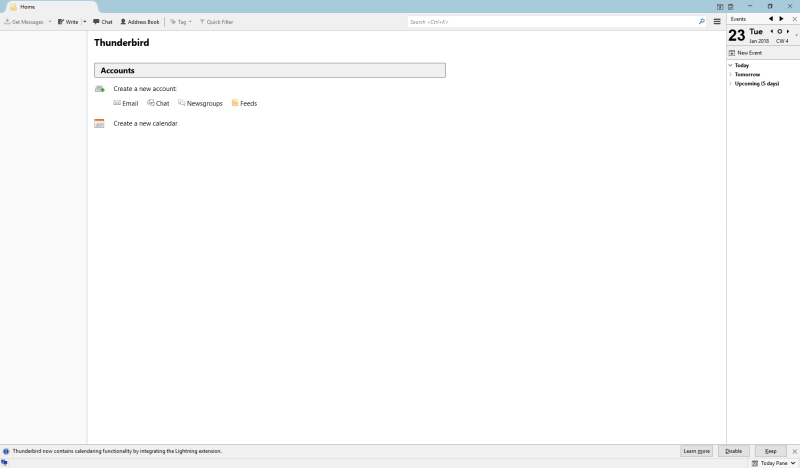
Thunderbird é um dos clientes de e-mail de código aberto mais antigos ainda em desenvolvimento ativo, lançado pela primeira vez em 2022. Originalmente empacotado com o navegador Firefox da Mozilla, os dois projetos de desenvolvimento acabaram sendo separados à medida que mais e mais pessoas migravam para serviços de e-mail baseados na Web e a demanda diminuiu . No entanto, os desenvolvedores ainda estão trabalhando duro, o Thunderbird ainda é um dos melhores clientes de e-mail gratuitos para o Windows 10.
Eu costumava usar o Thunderbird como meu cliente de e-mail, quando foi lançado pela primeira vez, mas gradualmente me afastei dele em favor da interface baseada na web do Gmail. Fiquei agradavelmente surpreso ao ver que ele também entrou na era moderna, e configurar minhas contas de e-mail foi rápido e fácil. Foi definitivamente mais lento para sincronizar do que alguns dos outros concorrentes, mas possui boas ferramentas de filtragem e organização, além de mensagens instantâneas, calendários e gerenciamento de contatos integrados.
A interface está um pouco desatualizada, mesmo em comparação com a nova direção da Mozilla para o Firefox, mas a interface com abas torna mais simples gerenciar várias tarefas do que alguns dos outros clientes de e-mail que eu mais gostei. Se você é uma pessoa que gosta de multitarefas enquanto trabalha, não deixe de conferir o Thunderbird. Claro, multitarefa nem sempre é a melhor maneira de conquistar essa contagem de mensagens não lidas!
Também comparamos o Thunderbird com o Mailbird (aqui) e Cliente eM (aqui). Você também pode ler mais alternativas ao Thunderbird em Este artigo.
2. Correio para Windows
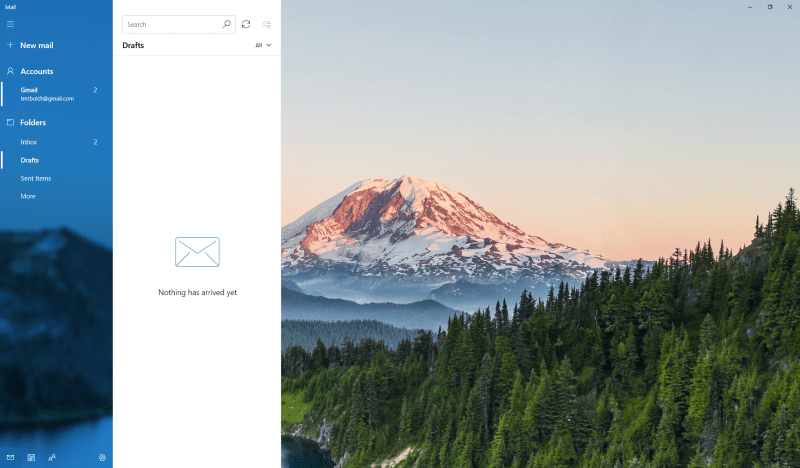
Se você tem o Windows 10, provavelmente já tem Correio para Windows instalado. A configuração de contas é simples e fácil, e é integrada às minhas contas do Gmail e do Google Agenda sem nenhum problema. Ele fornece acesso rápido a calendários e contatos, embora na verdade esteja apenas vinculando você rapidamente aos aplicativos Calendário e Contatos integrados ao Windows.
Se você estiver disposto a adotar os aplicativos padrão da Microsoft para todos esses recursos, o Mail pode ser uma boa opção para você – e você certamente não pode discutir com o preço. Você também pode ter certeza de que ele é otimizado para o Windows 10, pois vem com ele por padrão.
No lado negativo, você também está limitado em termos de recursos adicionais. Não há extensões para trabalhar com aplicativos adicionais, mas você pode argumentar que seu charme está em sua simplicidade. Você não se distrairá com nada, o que, com sorte, permitirá que você se concentre em passar suas mensagens diárias!
Leia mais: 6 alternativas ao Windows Mail
3. Área de trabalho Zimbra
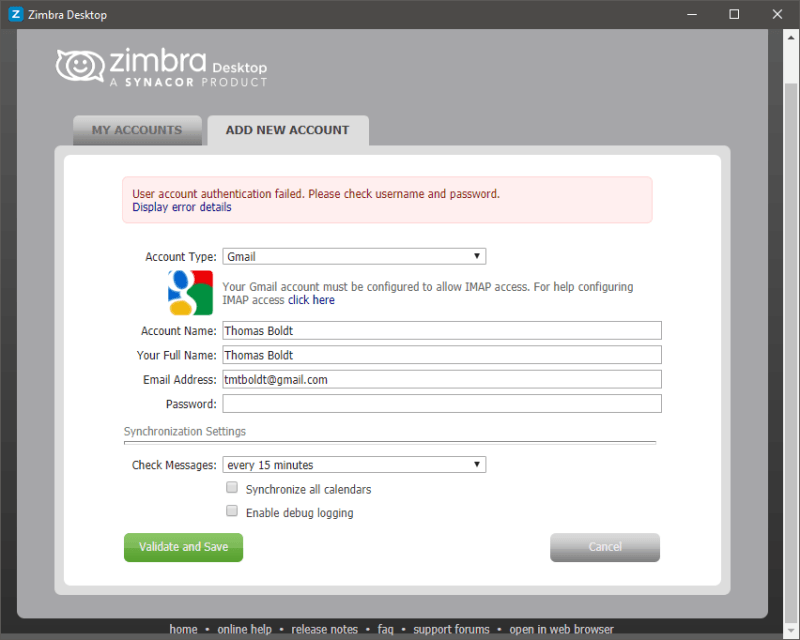
O Zimbra faz parte de um conjunto impressionante de aplicativos projetados para implantações de grandes empresas, o que torna um pouco surpreendente que o programa seja gratuito. Durante o processo de instalação, porém, me deparei com um problema. Zimbra Desktop requer a versão mais recente do Java Runtime Environment, e eu tenho ignorado o processo de atualização por um tempo, então o instalador foi forçado a sair. Eventualmente, eu atualizei as coisas, mas encontrei outro problema quase imediatamente quando chegou a hora de conectar minha conta do Gmail.
Apesar das instruções fornecidas, minha conta do Gmail já tinha o acesso IMAP ativado, mas ainda não conseguiu se conectar. Os detalhes do erro eram uma longa sequência de dados de erro ininteligíveis, e nada que eu pudesse fazer faria com que ele se conectasse. Quando tentei adicionar uma das minhas antigas contas de e-mail do Yahoo, funcionou sem problemas, então presumo que seja mais provável que seja um problema com a autenticação de dois fatores do Gmail.
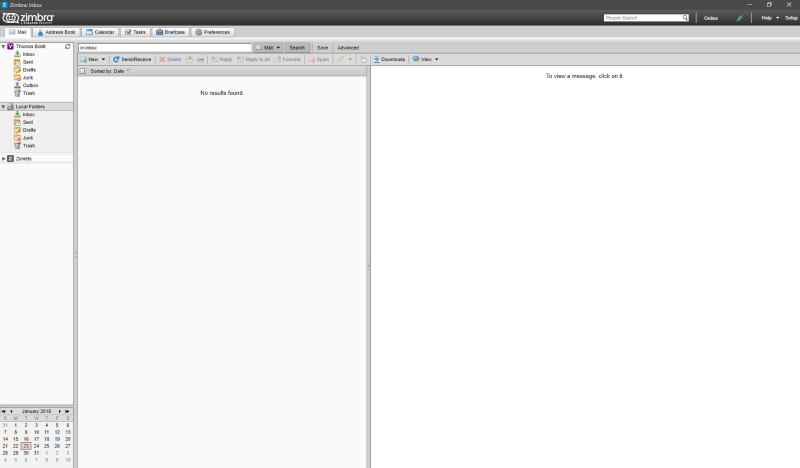
A interface do Zimbra está definitivamente desatualizada e não oferece muitas opções de personalização. Achei geralmente lento para carregar, embora inclua uma variedade decente de ferramentas acima e além da sua caixa de entrada básica de e-mail, incluindo calendários e opções de agendamento. Comparado com algumas das opções mais modernas disponíveis, ele realmente não se destaca, e a maioria dos usuários ficará melhor com algo um pouco mais amigável.
Atualização: O Zimbra Desktop não é mais suportado. Chegou ao fim da Orientação Técnica em outubro de 2019.
Como avaliamos esses clientes de email do Windows
Se você acha que os clientes de e-mail são mais ou menos iguais, está muito enganado. Parte da razão pela qual algumas pessoas lutam para acompanhar sua caixa de entrada é que muitos serviços de e-mail ainda operam no mesmo nível básico da última década, e seus usuários continuam lutando, sem saber que existe uma maneira melhor. Quando eu estava avaliando os clientes de e-mail que testei, aqui estão os critérios que usei para tomar minhas decisões.
Ele pode lidar com várias contas?
Nos primeiros dias do e-mail, a maioria das pessoas tinha apenas uma conta de e-mail. No mundo atual de serviços e domínios em constante evolução, muitas pessoas têm várias contas. Mesmo se você estiver usando apenas um endereço para e-mail pessoal e outro para trabalho, é muito mais eficiente recebê-los todos no mesmo lugar. Se você for um usuário avançado com muitas contas de e-mail diferentes, começará a realmente economizar tempo coletando todas elas.
Possui boas ferramentas organizacionais?
Este é um dos aspectos mais importantes de um bom cliente de e-mail. Reunir todos os seus e-mails em um só lugar não vai adiantar nada se você ainda estiver enterrado em milhares de mensagens sem importância. Até mesmo suas mensagens importantes precisam ser priorizadas, e um bom conjunto de filtros, ferramentas de marcação e opções de gerenciamento de tarefas facilitarão muito sua vida.
Oferece alguma precaução de segurança?
A capacidade de fazer com que qualquer pessoa no mundo lhe envie uma mensagem pode ser uma coisa incrivelmente útil, mas também traz alguns riscos. O spam é ruim o suficiente, mas alguns e-mails são ainda piores – eles contêm anexos maliciosos, links perigosos e campanhas de ‘phishing’ projetadas para fazer com que você forneça detalhes pessoais que podem ser roubados e usados por ladrões de identidade. Muito disso agora é filtrado no nível do servidor, mas é sempre uma boa ideia ter algumas proteções incorporadas ao seu cliente de e-mail.
É fácil de configurar?
Um cliente de e-mail que lida com mensagens de vários endereços em um local central é muito mais eficiente, mas você precisará configurar seu novo cliente de e-mail para verificar adequadamente cada uma de suas contas. Os provedores de e-mail geralmente usam métodos diferentes para configurar seus serviços e pode ser demorado e frustrante configurar cada um manualmente. Um bom cliente de e-mail facilitará a configuração de suas várias contas com instruções passo a passo úteis.
É fácil de usar?
Se a simples ideia de abrir seu cliente de e-mail começar a lhe dar dor de cabeça, você nunca dominará sua caixa de entrada. Um bom cliente de e-mail é projetado com a experiência do usuário como uma de suas principais prioridades, e esse nível de atenção aos detalhes faz toda a diferença quando você se preocupa com mensagens não lidas.
É personalizável?
Todo mundo tem seu próprio estilo pessoal de trabalho, e seu cliente de e-mail deve ser personalizável para refletir o seu. Quando você passa uma boa parte do seu dia imerso em seu cliente de e-mail, é bastante útil poder fazê-lo funcionar a seu favor e não contra você. Um bom cliente de e-mail oferecerá opções de personalização enquanto ainda oferece uma interface padrão bem projetada.
Ele tem um aplicativo complementar móvel?
Este é um pouco de uma faca de dois gumes. Uma das melhores coisas do e-mail também é a pior – ele pode chegar até você em qualquer lugar, desde que você esteja conectado. Se você é um freelancer, isso pode ser útil, mas muitos de nós tendem a achar que estamos trabalhando muito mais e mais tarde do que deveríamos. Existe algo como estar MUITO conectado!
Independentemente disso, pode ser muito útil ter acesso ao seu e-mail quando você estiver em trânsito sem seu laptop. Um bom aplicativo complementar móvel estará disponível para iOS e Android e permitirá que você escreva e responda a e-mails de maneira rápida e fácil.
Uma Palavra Final
A adaptação a um novo cliente de e-mail leva tempo, então você pode não se tornar instantaneamente mais produtivo assim que mudar. Se você não conseguir encontrar o equilíbrio certo entre o gerenciamento de correspondência e o resto do seu trabalho, o melhor cliente de e-mail do mundo não será suficiente para impedir que sua contagem de mensagens não lidas suba.
Mas se você reservar um tempo para escolher um cliente que seja mais adequado às suas necessidades, descobrirá que pode retomar o controle de sua caixa de entrada enquanto ainda atinge seus outros objetivos. Experimente as diferentes opções que exploramos aqui e você certamente encontrará uma que corresponda ao seu estilo de trabalho específico!
Artigos Mais Recentes